Hallo Zusammen!
Ich hab grad eine Action Cam von Intova zum Testen.
Gestern habe ich ein Video gemacht, leider ist mir unter dem Flug der Akku ausgegangen. Die Sequenzen die ich vorher aufnahm (Startplatz usw.) sind alle drauf und i.O. Das Video des Fluges, bei dem der Akku ausging ist zwar da, hat 2,5GB zeigt aber einen Dateifehler an.
Die Camera selbst zeigt Dateifehler.
Windows Media Player sagt "fehlerhafte Datei kann nicht wiedergegeben werden"
VLC sagt nichts, spielt das Video aber auch nicht ab.
Adobe Premiere Pro (CS5) sagt "fehlerhafter Header"
Ich vermute dass durch den Akku das Video nicht abgeschlossen wurde und nun nicht ganz fertig war.
Weiß jemand von euch ob man diese Datei reparieren, oder den Header im Nachhinein bearbeiten kann?
LG Günter
Ich hab grad eine Action Cam von Intova zum Testen.
Gestern habe ich ein Video gemacht, leider ist mir unter dem Flug der Akku ausgegangen. Die Sequenzen die ich vorher aufnahm (Startplatz usw.) sind alle drauf und i.O. Das Video des Fluges, bei dem der Akku ausging ist zwar da, hat 2,5GB zeigt aber einen Dateifehler an.
Die Camera selbst zeigt Dateifehler.
Windows Media Player sagt "fehlerhafte Datei kann nicht wiedergegeben werden"
VLC sagt nichts, spielt das Video aber auch nicht ab.
Adobe Premiere Pro (CS5) sagt "fehlerhafter Header"
Ich vermute dass durch den Akku das Video nicht abgeschlossen wurde und nun nicht ganz fertig war.
Weiß jemand von euch ob man diese Datei reparieren, oder den Header im Nachhinein bearbeiten kann?
LG Günter



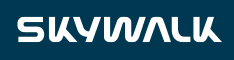




Kommentar